- Հեղինակ Lauren Nevill [email protected].
- Public 2023-12-16 18:52.
- Վերջին փոփոխված 2025-01-23 15:20.
Վաղ թե ուշ mail.ru- ի որոնումը գաղտնի կմտնի ձեր Google Chrome դիտարկիչ: Այս վիրուսը համակարգիչ է մտնում տարբեր ծրագրեր բեռնելիս: Այն տեղադրված է զննարկչում առանց ձեր համաձայնության և ավտոմատ կերպով փոխում է բոլոր պարամետրերը:

Ի՞նչ վատ բան կա mail.ru- ի որոնման մեջ
Սկզբունքորեն, այս որոնումը որևէ վտանգ չի ներկայացնում օգտագործողի համար: Տհաճ է, որ ամեն ինչ տեղի է ունենում առանց թույլտվության, իսկ mail.ru որոնողական համակարգը ինքնին հեռու է կատարյալ լինելուց:
Բազմաթիվ ծրագրերում, որոնք օգտվողը ներբեռնում է ինտերնետից, այս որոնիչի գործիքները ներդրված են:
Mail.ru որոնման հեռացումը Google Chrome դիտարկիչից
Դուք պետք է գնաք զննարկչի ընտրացանկում «Կարգավորումներ - նախնական խումբ», «Հաջորդ էջերի» դիմաց նշիչ դնել և կտտացնել «Ավելացնել» կոճակին:
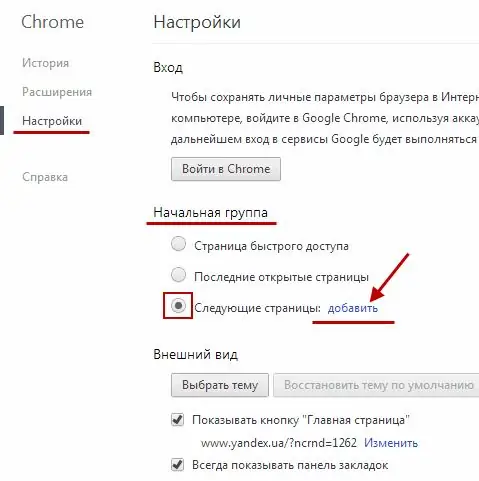
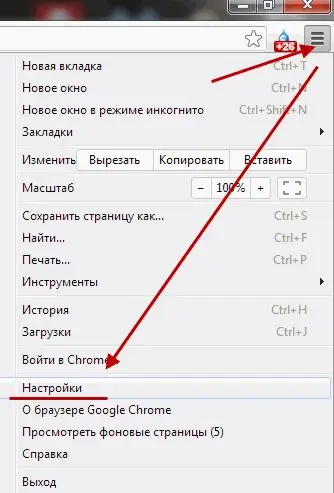
Այժմ բացվում է պատուհան, որում կարող եք տեսնել փոստի որոնումը: Այն հանվում է ՝ խաչը կտտացնելով: Pageանկալի էջը կարող եք գրանցել «Ավելացնել էջ» պատուհանում: Օրինակ ՝ vk.com:
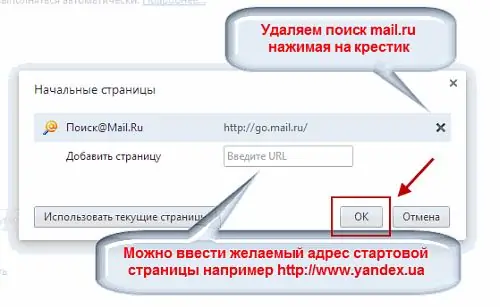
Հիմնականում դա է: Այժմ դուք պետք է վերագործարկեք ձեր զննարկիչը և վայելեք այն փաստը, որ հարկադիր որոնումը անհետացել է:
Ինչպես հեռացնել mail.ru- ն Google Chrome բրաուզերի հիմնական էջից
Պատահում է, որ mail.ru- ն դառնում է նաև զննարկչի գլխավոր էջ: Այն փոխարինելու համար հարկավոր է մտնել զննարկչի ընտրացանկ ՝ «Կարգավորումներ - Արտաքին տեսք», իսկ «Տուն» կետի տակ կտտացնել «Փոխել»: Մնում է միայն ցանկալի հասցեով վարել, օրինակ `Yandex- ը սկզբնական էջ դարձնելու համար: Հիմա, երբ զննարկիչը բացեք, գործարկվելու է հենց այն, ինչ ձեզ հարկավոր է, և ոչ թե արտաքինից պարտադրված ատելի mail.ru- ն:






